các sistema Các tập tin trên đĩa quyết định cách dữ liệu trên đĩa được lưu trữ và đọc. Hãy nghĩ về nó như một phương pháp đặt hàng thông tin. Nếu bạn đến thư viện, những cuốn sách ở đó có thể sẽ được sắp xếp bằng Hệ thống thập phân Dewey. các sistema File có phần giống với khái niệm này. Không có nhiều hệ thống tệp, nhưng có đủ để người dùng dừng lại và suy nghĩ về cái nào họ muốn sử dụng. Nếu bạn có một đơn vị trong sistema các tệp nói riêng và bạn cần thay đổi nó cho một tệp khác, bạn có thể dễ dàng thực hiện nó trong Windows 10
Thay đổi sistema ổ đĩa
Để thay đổi sistema ổ đĩa Windows 10, Nó có hai phương thức tích hợp khác nhau mà bạn có thể sử dụng, tuy nhiên hãy cẩn thận. Khi sistema tập tin từ ổ đĩa, đầu tiên xóa tất cả mọi thứ. Hãy chắc chắn sao lưu dữ liệu của bạn trước khi tiếp tục. Bạn cũng nên biết rằng bạn không thể thay đổi sistema các tệp từ ổ đĩa bạn đã bắt đầu, ví dụ nếu bạn đang chạy Windows 10 từ ổ C, bạn không thể thay đổi sistema của các tập tin.
Thay đổi sistema tập tin ổ đĩa: định dạng ổ đĩa
Kết nối ổ đĩa bạn muốn định dạng Windows 10 PC Mở File Explorer và vào PC này. Nhấp chuột phải vào ổ đĩa và chọn 'Định dạng' từ menu ngữ cảnh.
Một cửa sổ mới sẽ mở ra với menu thả xuống cho 'Hệ thống tệp'. Chỉ cần mở nó và chọn một trong các hệ thống tệp được hỗ trợ Windows 10 có thể được chuyển đổi thành. Nếu muốn, bạn có thể bỏ chọn tùy chọn Định dạng nhanh. Nhấp vào Bắt đầu và ổ đĩa sistema của tập tin sẽ thay đổi. Quá trình này sẽ mất một lúc để hoàn thành tùy thuộc vào kích thước của ổ đĩa và bạn có chọn tắt định dạng nhanh hay không.
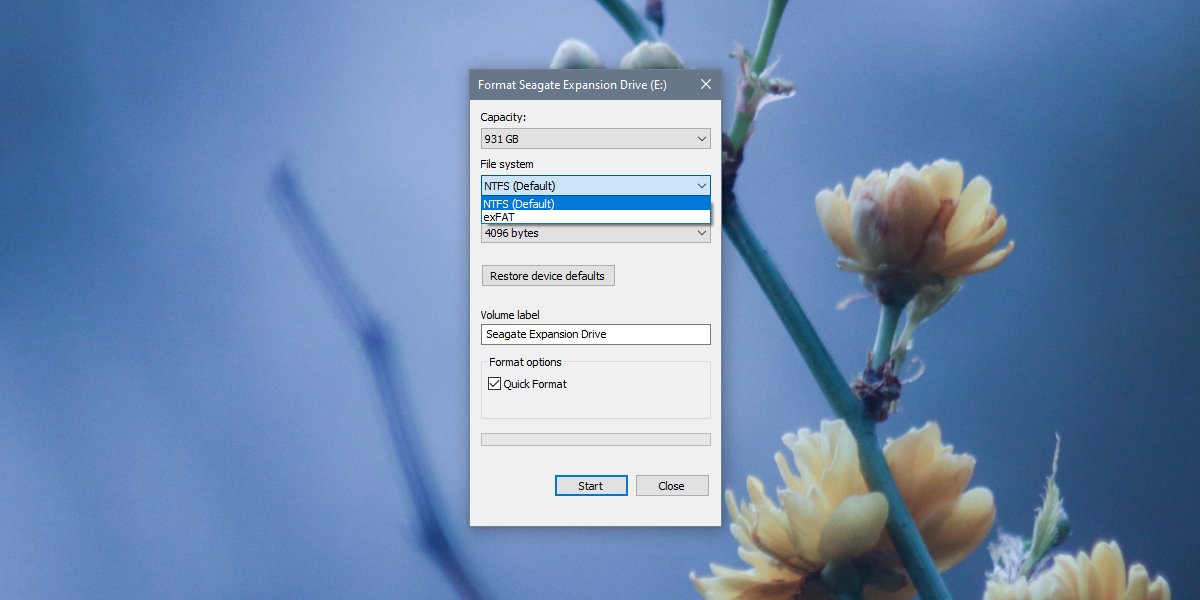
Thay đổi sistema tập tin từ ổ đĩa – Quản lý đĩa
Kết nối thiết bị của bạn với PC. Mở nó ra Windows Xác định vị trí và nhập Quản lý đĩa. Chọn kết quả 'Tạo và định dạng phân vùng ổ cứng'.
Trong ứng dụng Quản lý đĩa, bấm chuột phải vào ổ đĩa bạn muốn thay đổi sistema của các tập tin. Từ menu ngữ cảnh, chọn 'Định dạng'.
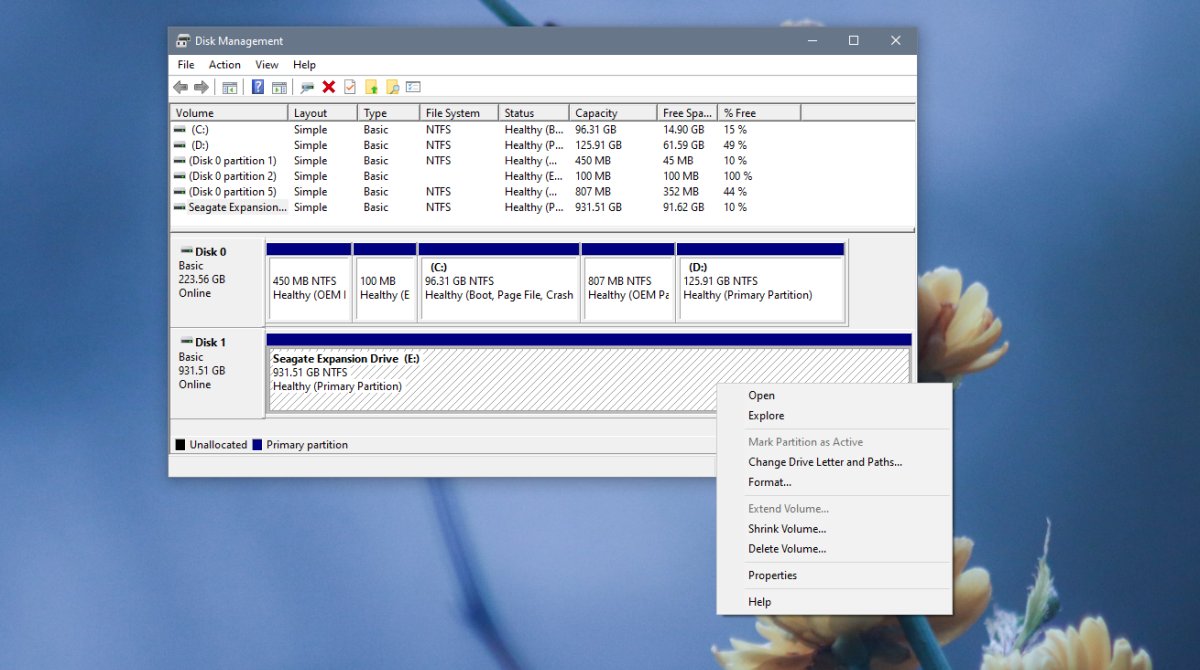
Trong cửa sổ mở, mở menu thả xuống Hệ thống tệp và chọn những gì sistema của các tập tin bạn muốn sử dụng cho ổ đĩa. Bấm OK, thay đổi các cài đặt / tùy chọn khác cho ổ đĩa nếu cần, sau đó để định dạng và chuyển đổi hoàn tất.
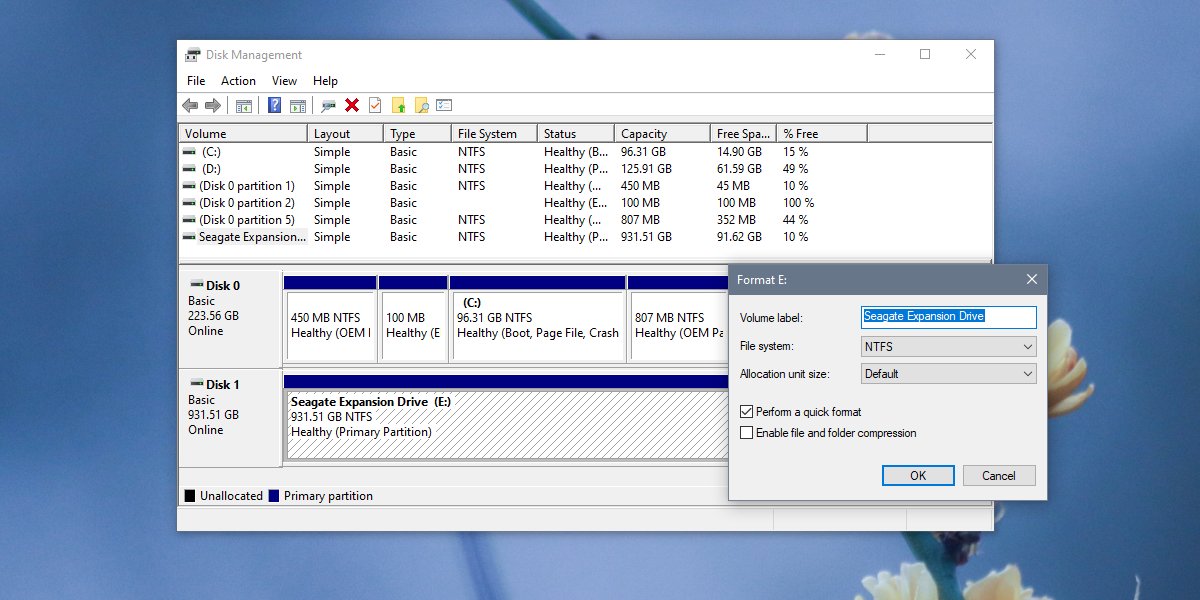
Trong Windows 10, bạn có thể chuyển đổi sang NTFS, exFAT và FAT32, mặc dù các tùy chọn có thể khác nhau tùy thuộc vào loại ổ đĩa bạn muốn thay đổi sistema của các tập tin. Ngoài ra còn có các hệ thống tệp khác ngoài cả ba, như của riêng bạn Apple Apple Hệ thống tập tin. Bạn sẽ cần một máy Mac để chuyển đổi ổ đĩa này sistema hồ sơ hoặc ứng dụng trả phí.
